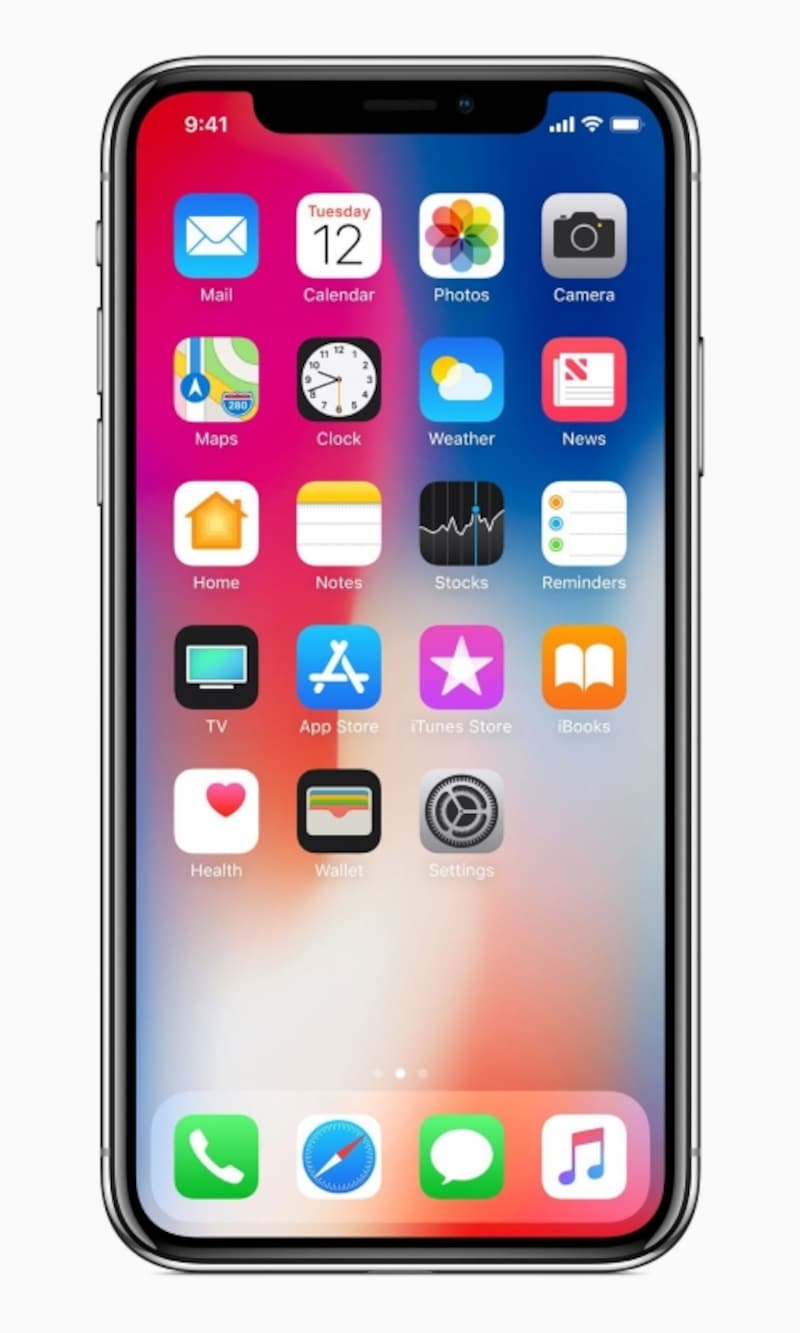アニ文字:iPhone Xで作成可能な動く音声メッセージ
米AppleがiPhone Xを発表したとき、ホームボタンのない形状なども話題になりましたが、会場を大いに沸かせたのは「アニ文字(Animoji)」の発表だったと聞きます。アニ文字は、狐や犬、ユニコーンなどのイラストを自分の表情に合わせて動かし、動画を作成できる機能です。動画には音声を入れることもできるため、音と映像の組み合わせで表現力豊かなメッセージを送ることができます。
アニ文字は「メッセージ(iMessage)」の機能のひとつとして提供されています。作成はiPhone Xでしかできませんが、受信や動画の保存はiPhone X以外のiPhoneでも可能です。
なぜiPhone Xでしかアニ文字が作成できないかというと、インカメラの違いです。iPhone Xのインカメラには「TrueDepthカメラ」という、ユーザーの顔の形状を正確に読み取るセンサー付きカメラが搭載されています。顔の認証でロックを解除する「Face ID」もTrueDepthカメラにより実現されています。アニ文字や顔認証、そしてインカメラでのポートレートモードを利用したいなら、iPhone Xですね。
<Index>
アニ文字の使い方は?作成・送信する方法
それでは、アニ文字を作成して送る方法を解説します。1.「メッセージ」を開き、宛先に送信先を指定します。「+」ボタンをタップすると、連絡先から指定できます。送信先はiPhoneの電話番号かiMessageの着信用メールアドレスを指定します。
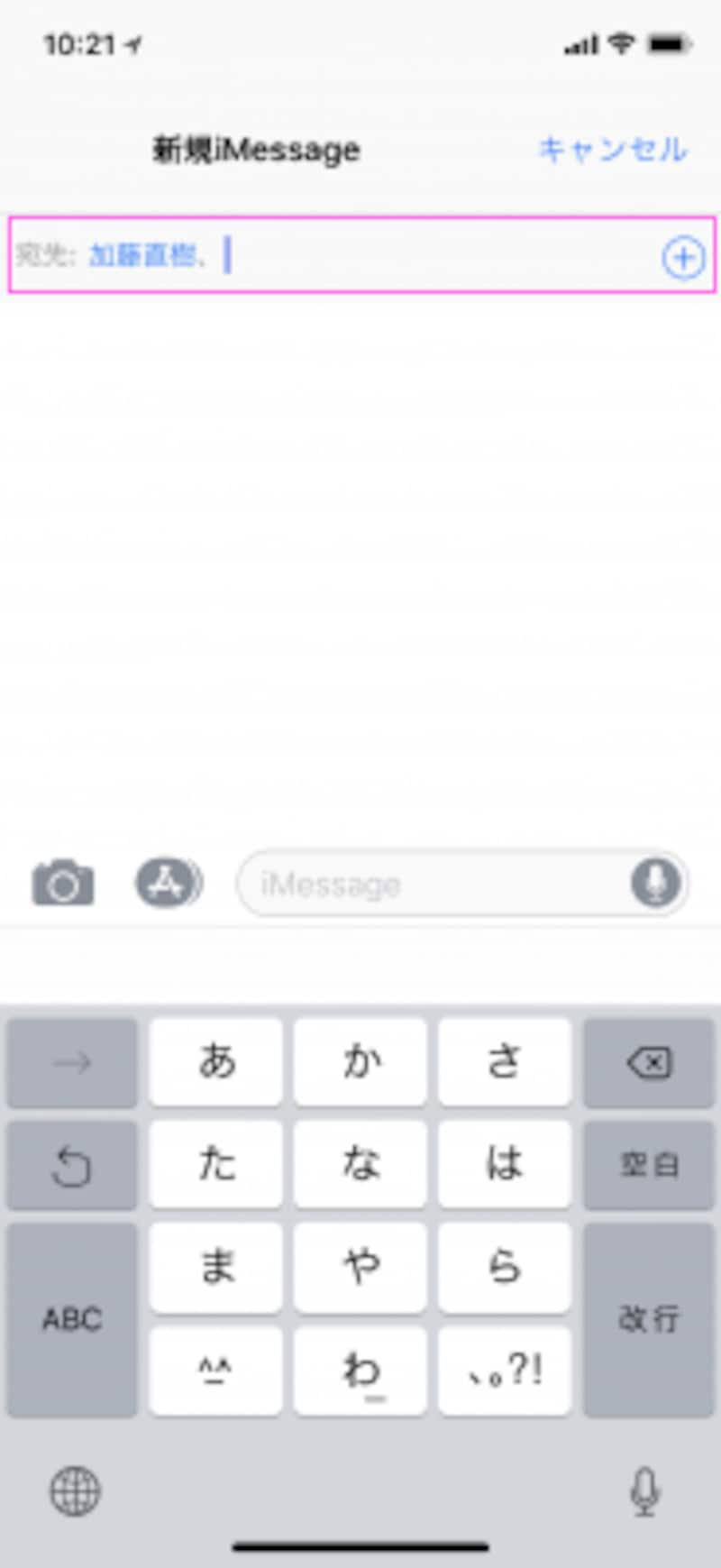
宛先を指定する
2.「A」ボタンをタップし、アニ文字のボタンをタップします。
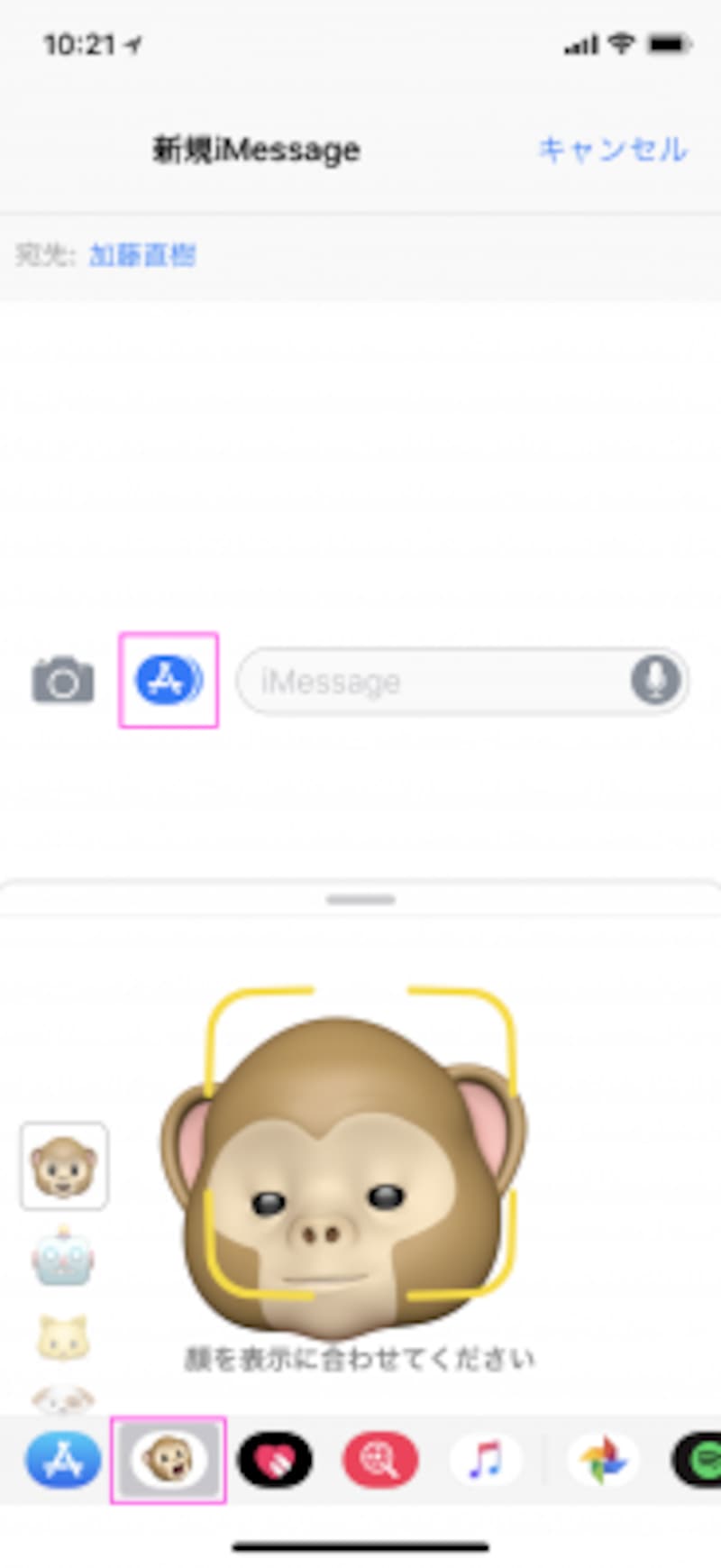
「A」ボタンをタップする
3.左のメニューから使いたいキャラクターを選び、インカメラに顔を向けます。
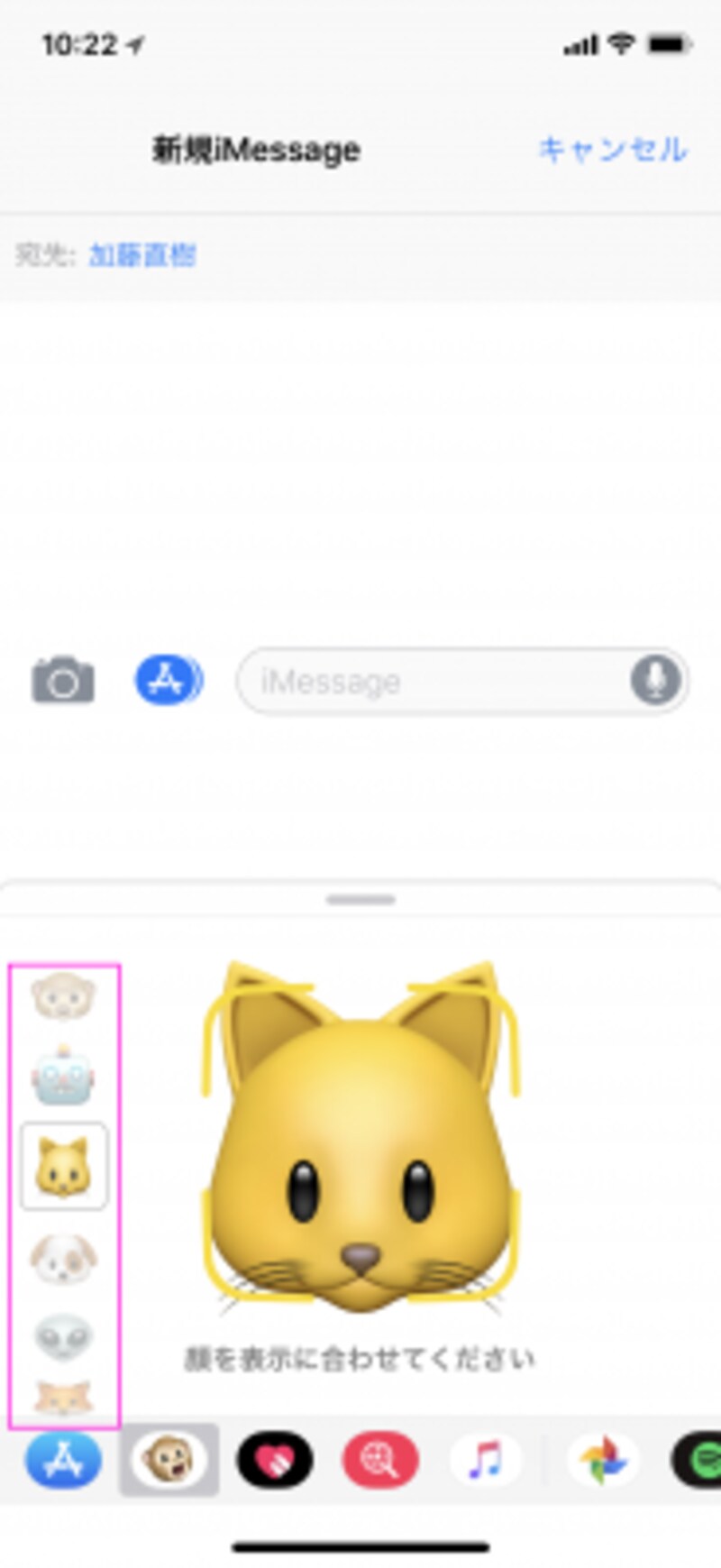
キャラクターを選ぶ
4.試しに色々な表情を作ってみましょう。準備ができたら録画ボタンを押しながら、表情や音声メッセージを録ります。録画ボタンから手を離すと録画終了です。アニ文字は最長10秒です。
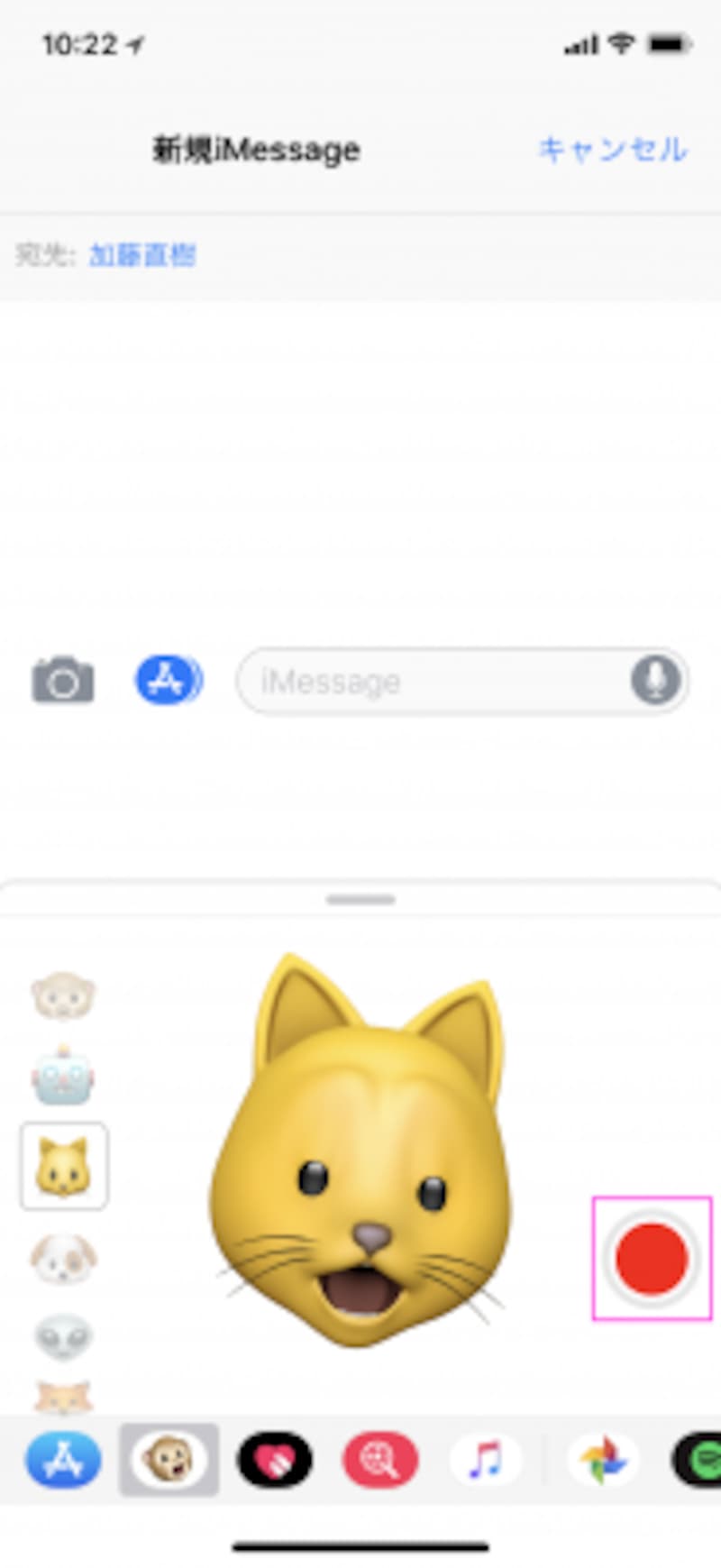
録画ボタンを押している間は録画される
5.録画ができたら、送信ボタンをタップします。自分で作成した動画を確認したい場合は、矢印ボタンで再生できます。
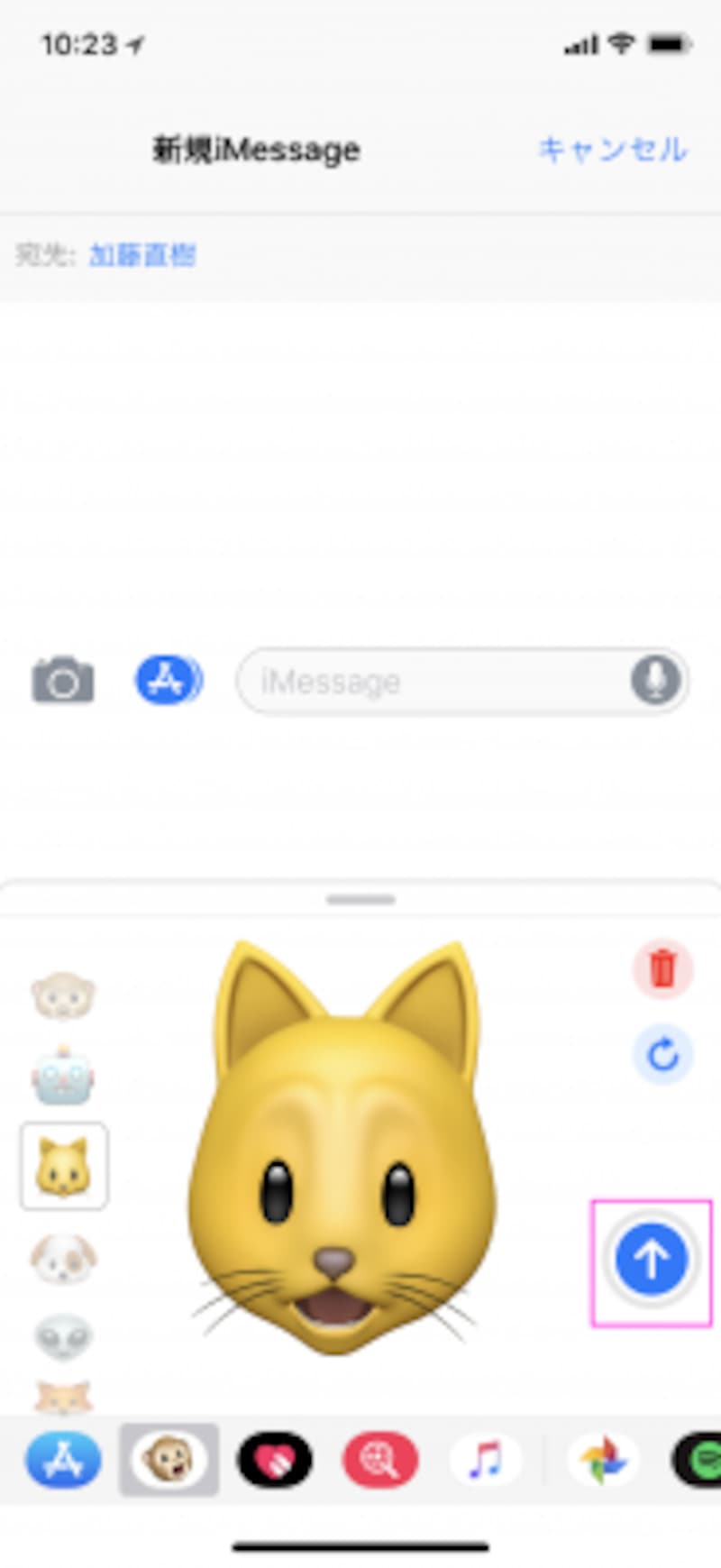
送信ボタンをタップする
アニ文字をLINEに送信したりインスタに投稿するには?
ゆかいな動きのアニ文字は、iPhone以外の人にも見せたくなりますね。そんなときは、アニ文字をiPhoneに保存し、LINEやメールにメッセージ送信したり、InstagramやFacebookなどのSNSに投稿することができます。
アニ文字はMOV形式の動画なので、Androidやパソコンでも再生することができます。
1.アニ文字を長押しして、表示されたメニューの「保存」をタップする
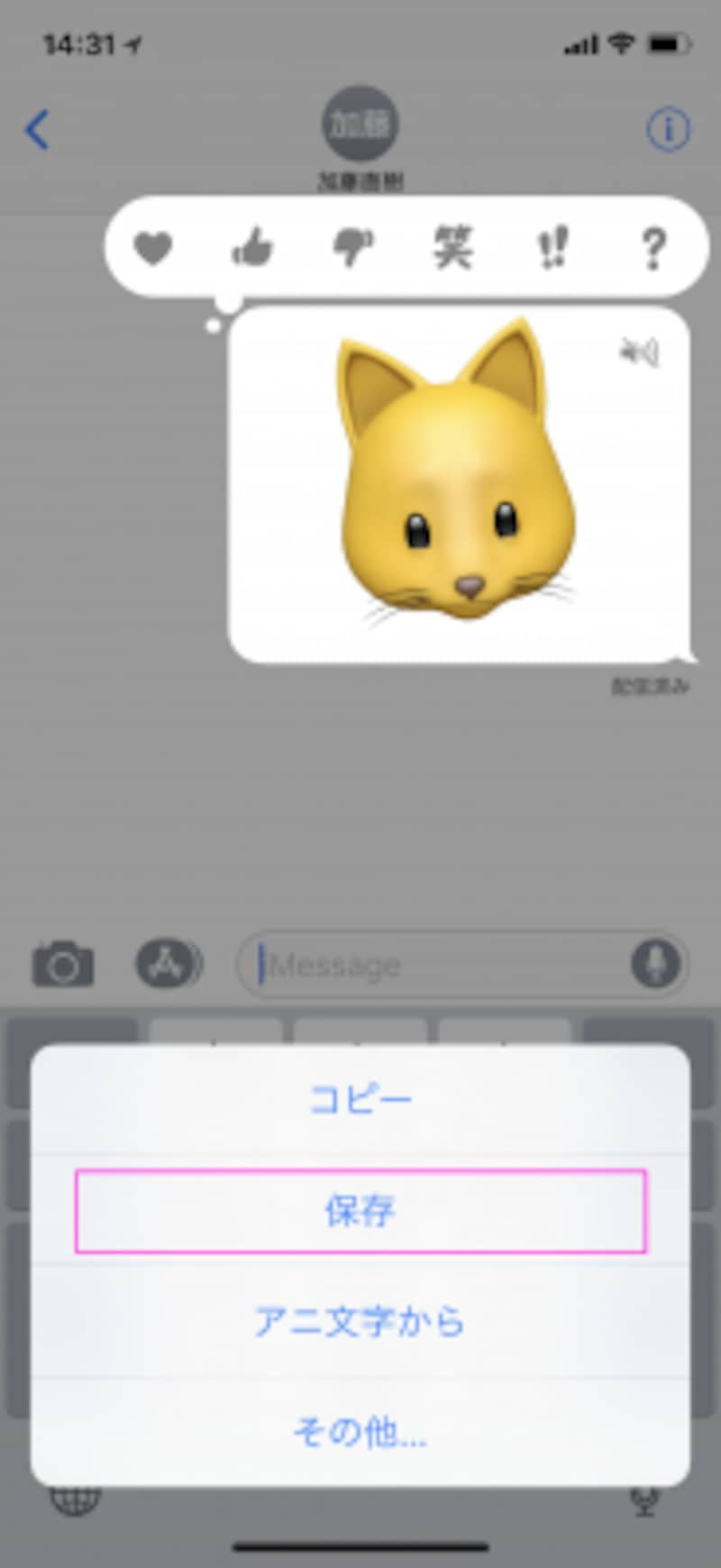
「保存」をタップする
2.保存したアニ文字は「写真」から見ることができます。「写真」を開き、アニ文字を表示したら共有ボタンをタップします。
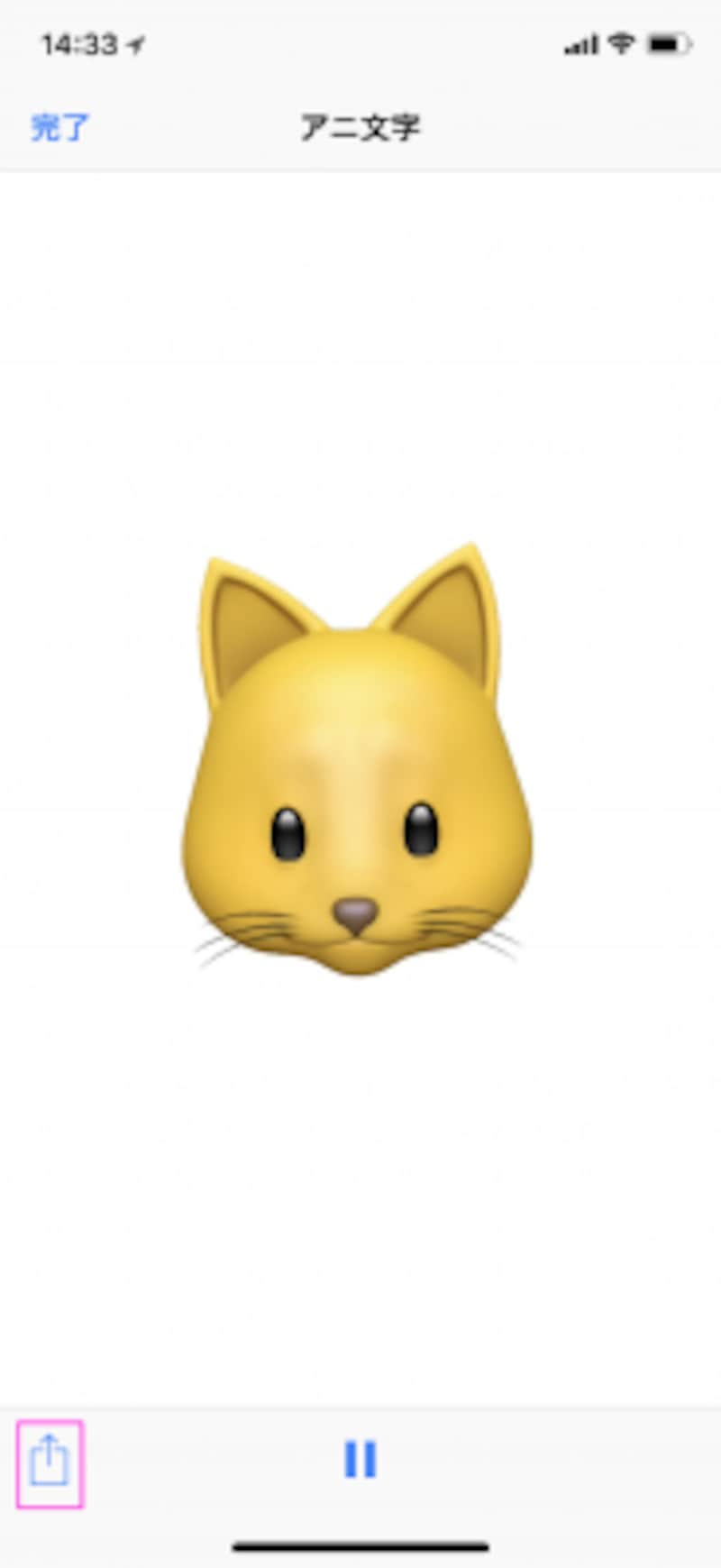
共有ボタンをタップする
3.共有先を指定します。ここでは、「LINE」を選択します。もし、共有先としてそのアプリが出てこない場合は「その他」から追加することができます。
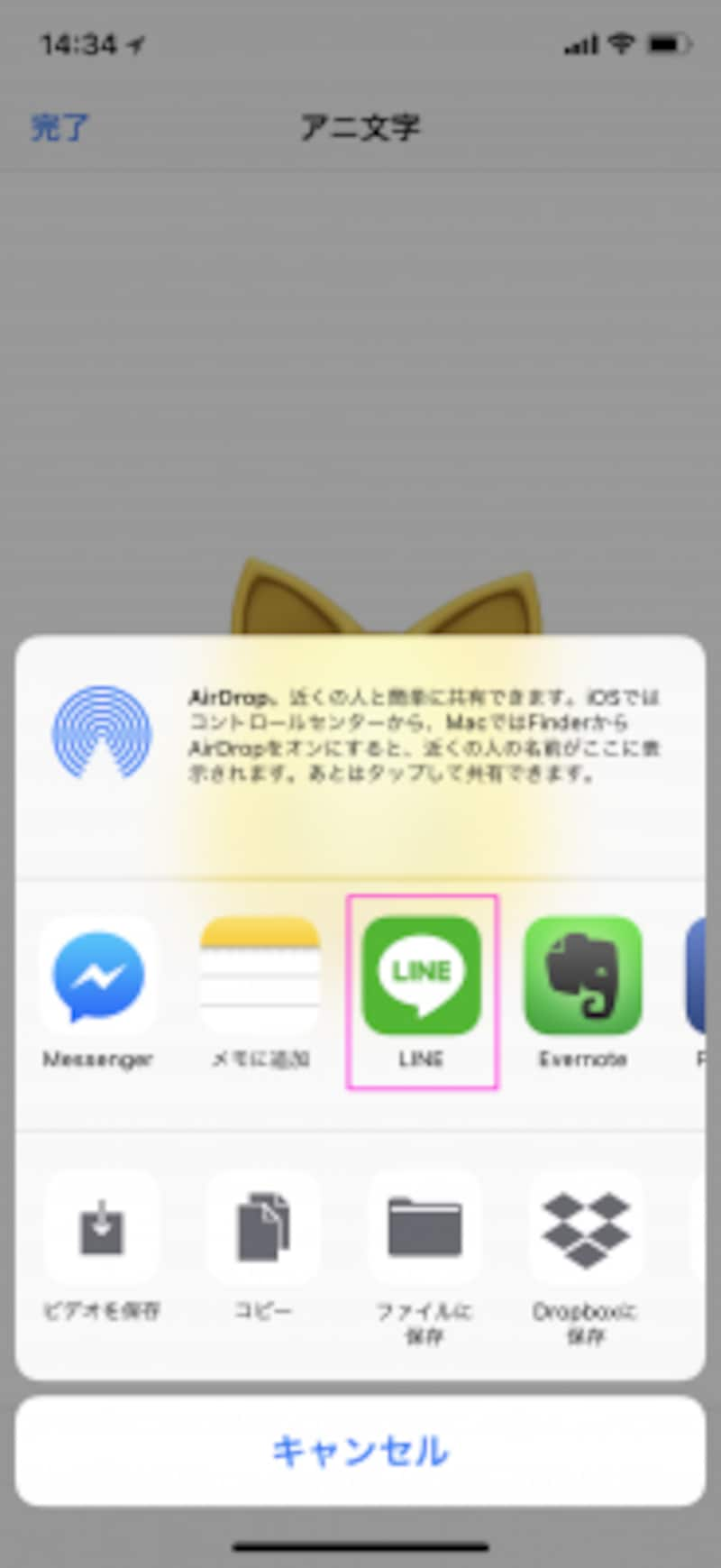
共有先をタップする
4.テキストを入力し、送信先を指定したら「送信」をタップします。
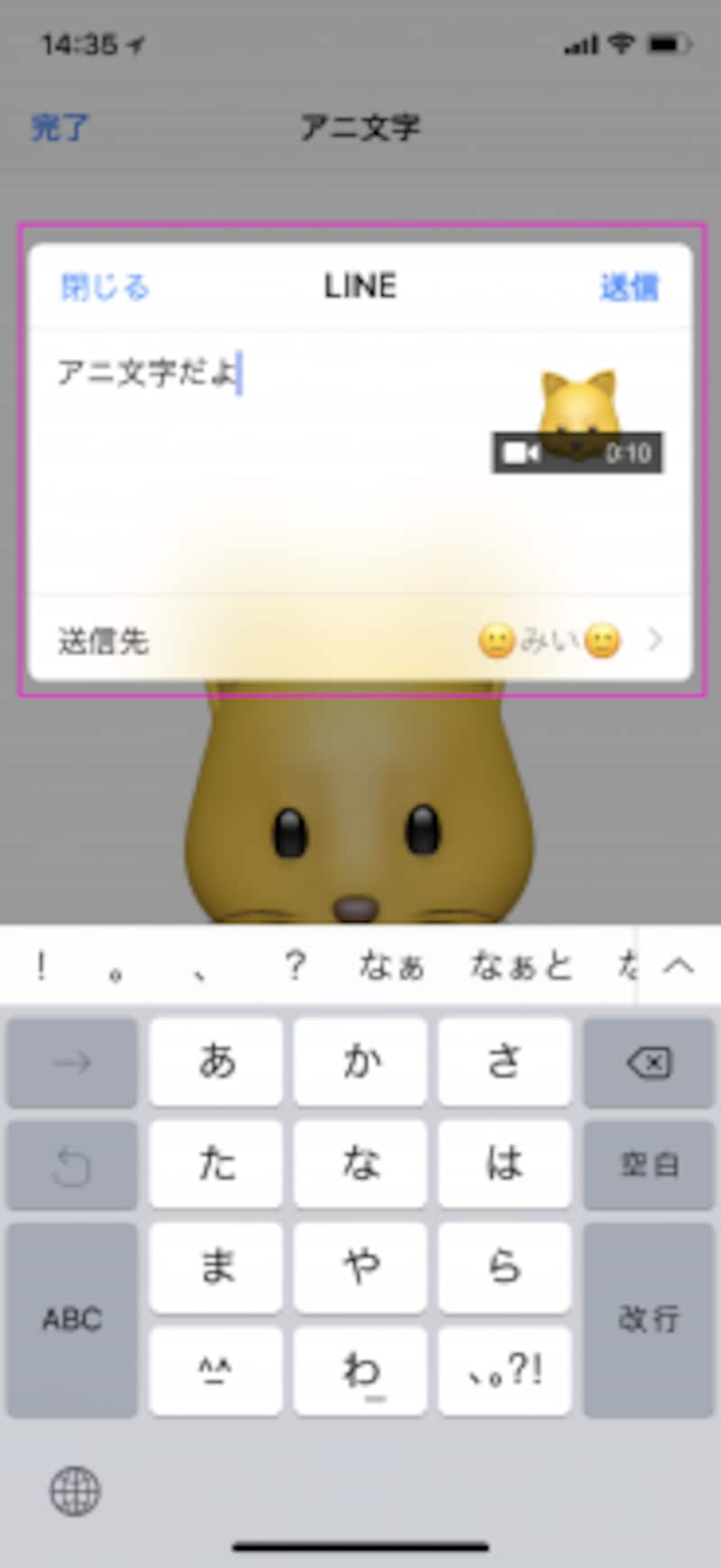
送信ボタンをタップする
アニ文字カラオケもブーム!
まだアニ文字を使ったことがない人は一度試してみてください
アニ文字は音声メッセージとして使われるだけでなく、歌に合わせて口パクした動画が「AnimojiKaraoke」としてSNSで拡散されるなど、海外、国内ともに様々な楽しみ方をされています。iPhone Xを買ったけどまだアニ文字を使ったことがないという人は、ぜひ一度試してみてくださいね。
【関連記事】